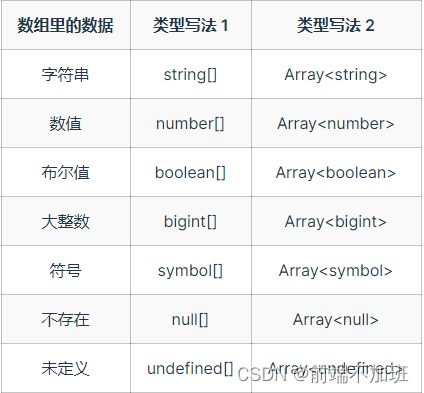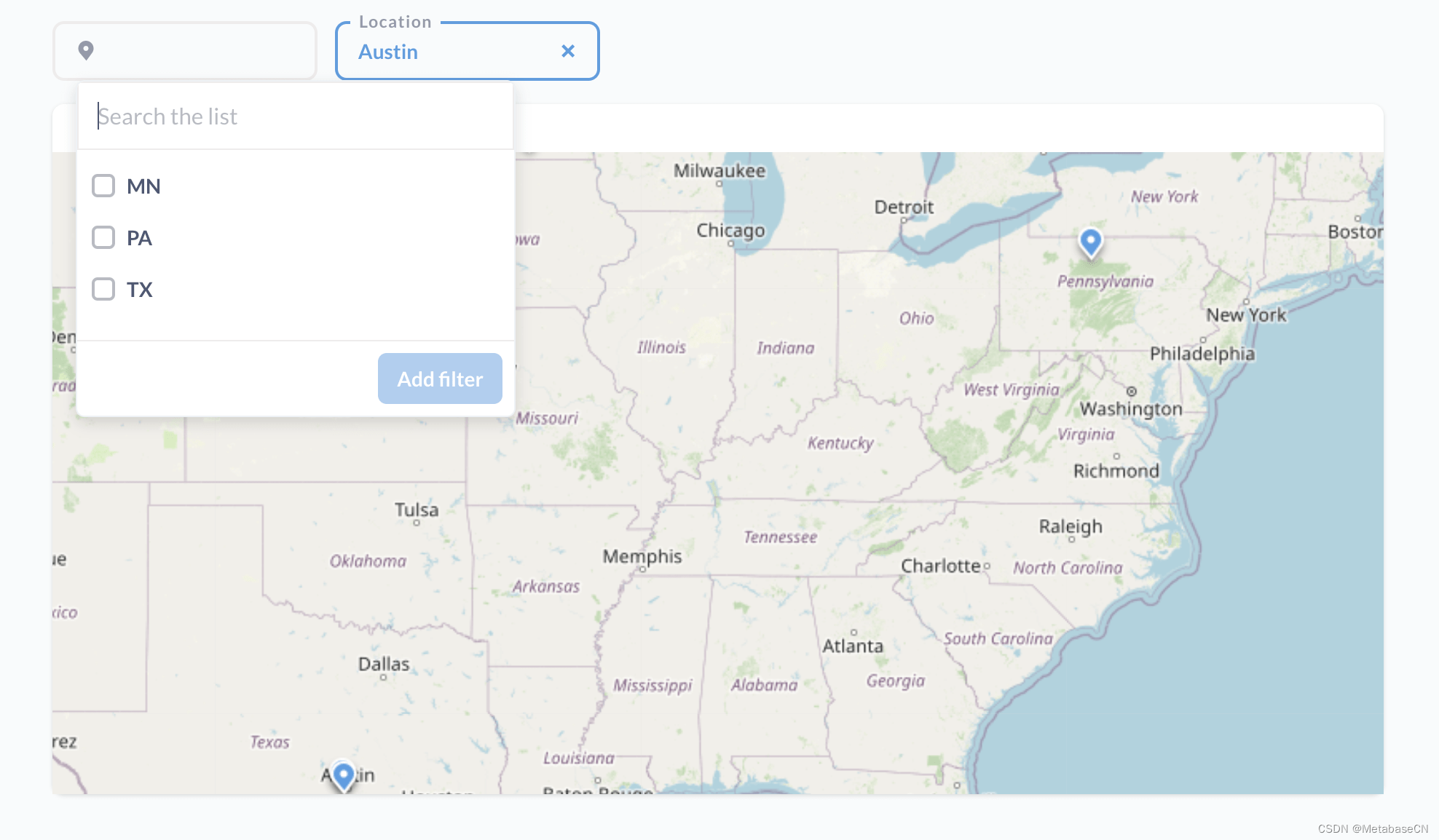SDK管理器一般会在安装完Android Studio 的时候就弹出来.如果当时给关闭了或者是后续想找的话,Command+, 或者通过菜单打开偏好设置以后 即可找到Android SDK的设置.与Jetbrains家族的产品方式一致.也可以直接在首屏页面上点More Actions 会出来SDK Manager

然后点击EDIT

找到缺失的文件链接
进入的页面就是本文的图一了.继续走NEXT直到出来如下图

点
Show Details
手动下载

你可以从图看到所缺少的文件,复制这个链接,使用下载工具或者直接浏览器下载都挺快的.
下载完以后的路径就是本文图一显示的那个路径.
使用访达进入到那个文件夹.
按 Shift+Command+,
你会看到.temp文件

进去以后 你会看到 PackageOperation01 这样的文件夹 也有可能有 02 03 04 等这样结尾的文件夹.这取决于你重试过多少次,他自动命名.
把多余的都删掉就留下一个PackageOperation01文件夹即可
然后删掉PackageOperation01文件夹内的缓存文件
把你刚刚下载的东西复制到这里.
再打开SDK管理器执行之前的步骤. 他以为他自己下完了,就会自动进行部署工作了.
如果一次会下载很多个工具的话,你可能要重复这些步骤很多次.
安装完成 就这样了:

不明白为何现在好多好多好多的Tools都假装自己很方便,搞各种乱七八糟的自下载系统,结果经常体验极差.不如官网给我们安装包下载地址.我们自己离线装.
而且有很多很多的时候,在线的包管理系统,各种版本问题导致各种项目跑不起来各种不兼容各种出问题.npm,ruby,pip,nuget,都很让人恼火,逼的人想回去写C++想写汇编,前端太头大!
在线下载还不稳定这一点,Jetbrains家族的东西,全都差评.
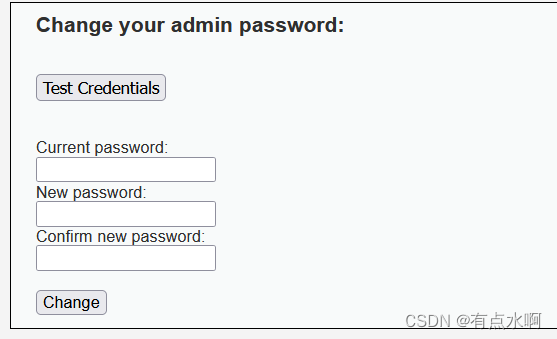


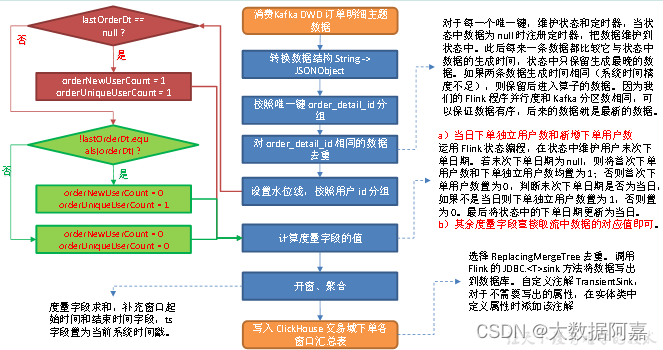
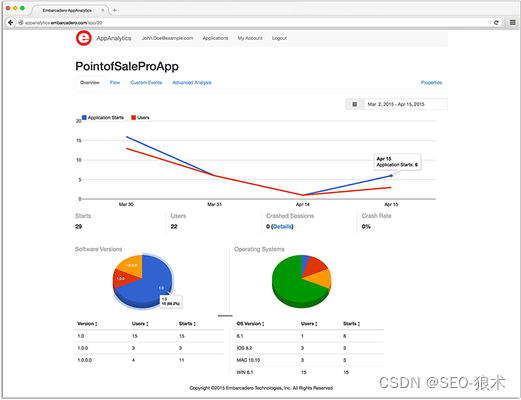
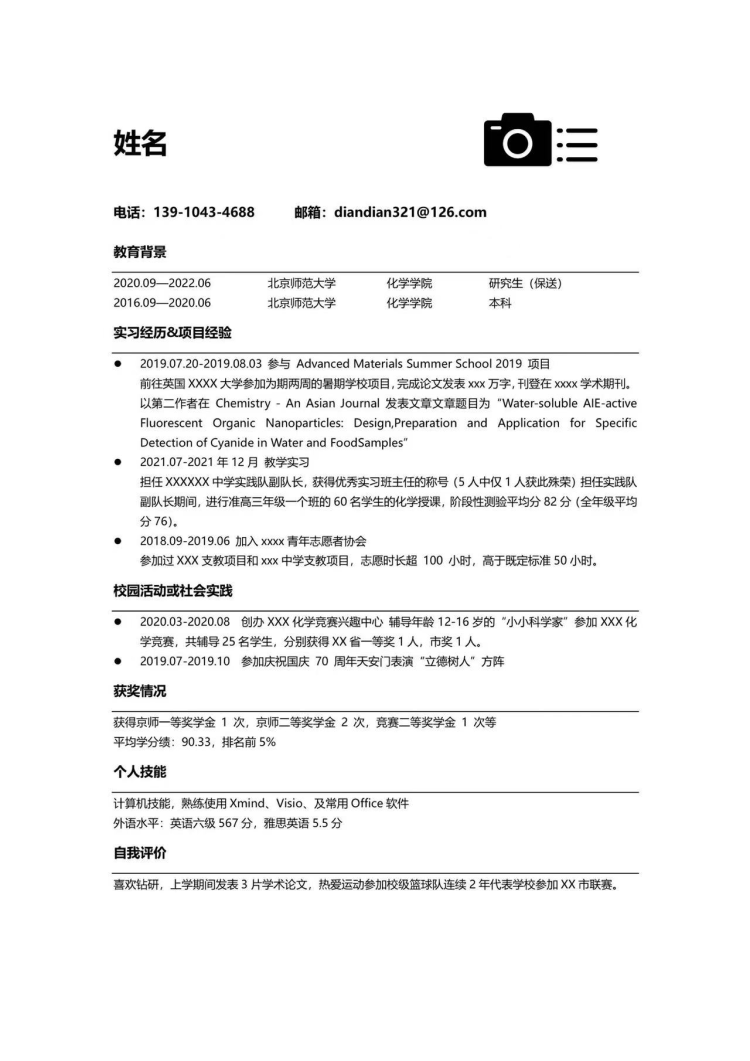



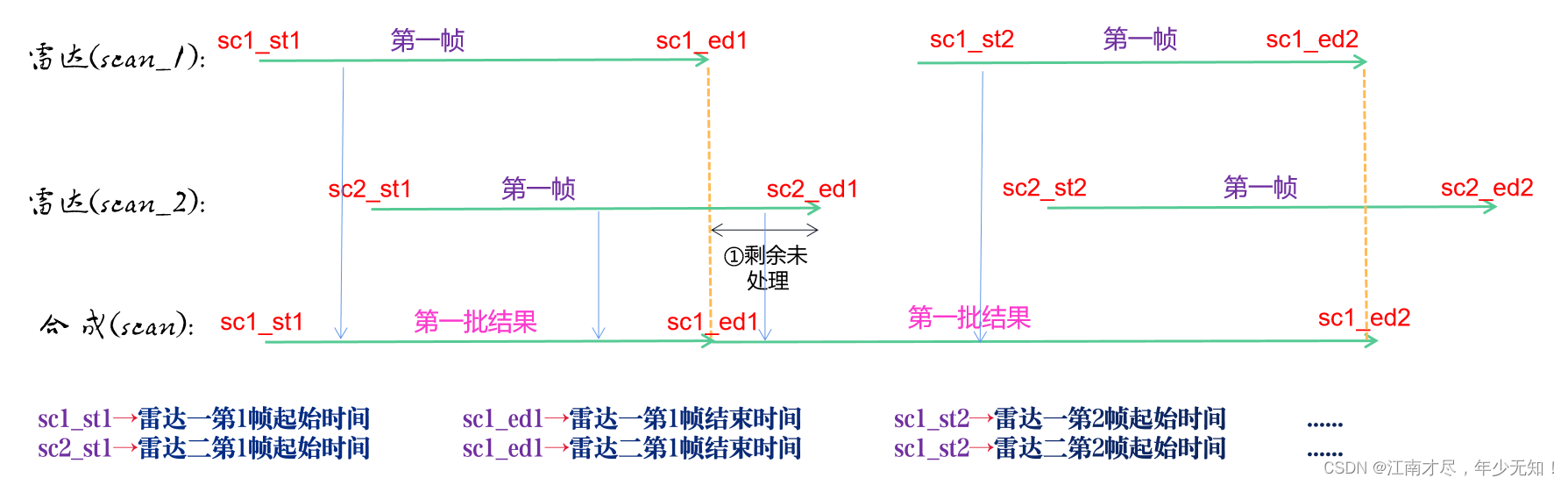



![[附源码]Python计算机毕业设计Django财务管理系统](https://img-blog.csdnimg.cn/d6298cada9f44b29815667df310709e4.png)